iRec (EveryCord) Screen Recorder ist ein Bildschirmrekorder ohne Jailbreak für iOS- und Android-Telefone. Sie können Cydia Impactor IPA oder APK auch für eine kompatible Version für Windows, MacOS und Linux installieren. Wählen Sie den iRec Screen Recorder als Standard-Bildschirmrekorder? Erfahren Sie einfach mehr über die Übersicht, das Tutorial sowie die beste Alternative aus dem Artikel.
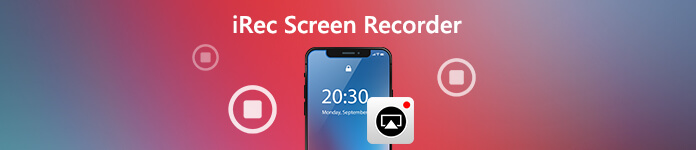
- Teil 1: Übersicht über den iRec Screen Recorder
- Teil 2: Verwendung von iRec Screen Recorder
- Teil 3: Beste Alternative zu iRec (EveryCord)
- Teil 4: FAQs zum iRec Screen Recorder
Teil 1: Übersicht über den iRec Screen Recorder
Auf Apeaksoft versprechen wir, verifizierte Inhalte für Sie anzubieten. Hier ist unser Bestreben, dies zu tun:
- Bei allen ausgewählten Produkten in unseren Bewertungen stehen für uns deren Beliebtheit und Ihre Bedürfnisse im Mittelpunkt.
- Unser Apeaksoft Content Team hat alle unten genannten Produkte getestet.
- Im Testprozess konzentriert sich unser Team auf die herausragenden Funktionen, Vor- und Nachteile, Gerätekompatibilität, Preis, Nutzung und andere auffällige Merkmale.
- Was die Ressourcen dieser Bewertungen betrifft, haben wir vertrauenswürdige Bewertungsplattformen und Websites genutzt.
- Wir sammeln Vorschläge unserer Benutzer und analysieren ihr Feedback zur Apeaksoft-Software sowie zu Programmen anderer Marken.

Mit iRec Screen Recorder oder EveryCord können Sie den gesamten Bildschirm Ihres Geräts aufzeichnen, einschließlich Ihrer Lieblingsspiele, Momente und sogar lustiger Videos mit vollständig anpassbaren Einstellungen. Es ist mit iOS 11 oder höher ohne Jailbreak kompatibel und speichert es lokal auf dem Gerät in Full HD, bei dem es sich nicht um einen Webbrowser-Rekorder handelt, der nicht über die App aufnehmen kann.
1. Unterstützt die geräteweite Bildschirmaufnahme.
2. Nehmen Sie Bildschirmvideos in Full HD und mit bis zu 60 FPS auf.
3. Live-Streaming direkt zu YouTube, Twitch usw.
4. Vollständig anpassbare Einstellungen für die Bildschirmaufnahme.
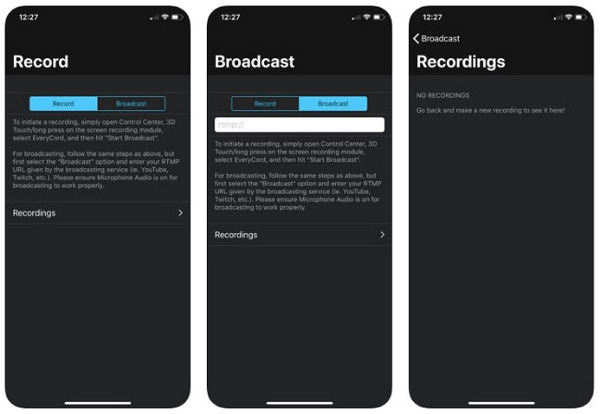
Teil 2: Verwendung von iRec Screen Recorder
1. Wie installiere ich den iRec Screen Recorder?
Schritt 1 Suchen Sie im App Store nach EveryCord und installieren Sie das Programm. Sie können auch auf klicken iOS installieren Option zum Herunterladen einer einzelnen App über den Link, zu dem Sie umgeleitet werden.
Schritt 2 Nachdem Sie den iRec Screen Recorder installiert haben, können Sie auf die Option Vertrauen tippen, mit der Sie über eine einfache Inhaltssperre alles am Laufen halten können.
Schritt 3 Wenn Sie die iOS-Installationsoption ausgewählt haben, werden Sie möglicherweise zu tutu umgeleitet, damit Sie ohne Computer installieren können. Danach können Sie das Programm auf einem iPhone starten den Bildschirm aufzeichnen.
2. Wie nehme ich einen iOS-Bildschirm mit iRec auf?
Schritt 1 Öffnen Einstellungen App und wählen Sie die Allgemein, Profil- und Geräteverwaltung Möglichkeit. Danach können Sie auf tippen Vertrauen können Option, der iRec Screen Recorder App auf Ihrem iPhone zu vertrauen.
Schritt 2 Danach können Sie die hinzufügen Bildschirmaufzeichnung Funktion der Control Center Möglichkeit. Jetzt können Sie Ihre Rotoraktionen verwenden, dann können Sie die auswählen Öffnen Sie die Steuerelemente .
Schritt 3 Jetzt können Sie den iRec (EveryCord) Bildschirmrekorder auswählen, um ein Bildschirmvideo mit Audio aufzunehmen. Sobald Sie die gewünschte Datei gefunden haben, können Sie Fotos öffnen, um sie problemlos anzuzeigen.
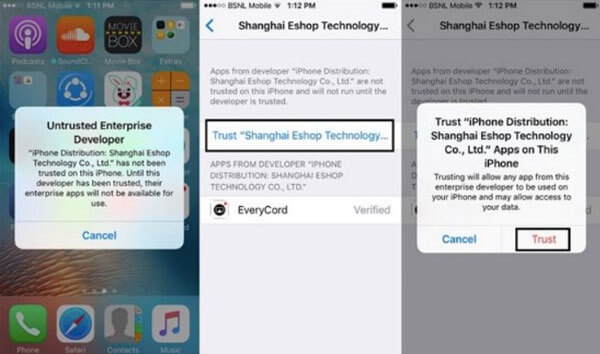
Teil 3: Beste Alternative zu iRec (EveryCord)
Was sollte eine alternative Methode sein, um einen iPhone-Bildschirm auf dem PC aufzuzeichnen? Gibt es eine Methode, um den iPhone-Bildschirm mit Airplay mühelos zu spiegeln und zu erfassen? Apeaksoft iOS Screen Recorder ist eine vielseitige iRec-Bildschirmrekorder-Alternative zum kabellosen Spiegeln und Aufzeichnen des iPhone-Bildschirms.
- Spiegeln und streamen Sie den iPhone / iPad / iPad-Bildschirm drahtlos auf Ihrem Computer.
- Nehmen Sie Echtzeitvideos vom iOS-Gerät auf einem größeren Bildschirm unter Windows auf.
- Geben Sie die Aufnahmeeinstellungen für Auflösung, Vollbildmodus und andere an.
- Exportieren Sie den aufgezeichneten iPhone-Bildschirm direkt in die professionellen Video-Editoren.
Schritt 1 Laden Sie die iRec Screen Recorder-Alternative herunter und installieren Sie sie auf Ihrem PC. Klicken Sie dann auf Farbe Schaltfläche, um es automatisch auf Ihrem Computer auszuführen. Stellen Sie sicher, dass Ihr PC über dasselbe Netzwerk wie das iPhone verfügt.

Schritt 2 Gehen Sie zu Ihrem iPhone und wischen Sie von der oberen rechten Ecke des Bildschirms nach unten, um das zu öffnen Control Center. Tippen Sie auf Screen-Mirroring und wählen Sie die Apeaksoft iOS Screen Recorder und aktivieren Sie die Spiegelfunktion.

Schritt 3 Wähle die Einstellungen Option zum Anpassen der Videoauflösung für die Aufnahme. Aktivieren Sie die Option Optimieren für, um die Aufnahmequalität von Pixel mit normaler HD-, Full HD- und iPad / iPhone-Bildschirmgröße anzupassen.

Schritt 4 Klicken Sie auf die rechte Kreistaste, um die Aufnahme Ihres iPhones zu starten. Wenn Sie die gewünschte Datei erhalten, können Sie auf dieselbe Schaltfläche klicken, um die Aufnahme zu beenden. Klicken Sie dann auf Starten Sie exportieren um das Video als MP4 auf Ihrem PC zu speichern.

Teil 4: FAQs zum iRec Screen Recorder
1. Müssen Sie iRec Screen Recorder mit Cydia für iPhone installieren?
Wenn Sie bereits auf iOS 11 oder höher aktualisiert haben, können Sie einfach im App Store nach EveryCord suchen, um die Bildschirmrekorder-App zu installieren. Für iOS 10 oder eine frühere Version müssen Sie den iRec-Bildschirmrekorder mit Cydia Impactor für Ihr iPhone oder iPad herunterladen.
2. Was ist die iRec Screen Recorder Alternative für Mac?
Wenn Sie den iPhone-Bildschirm auf einem Mac aufnehmen möchten, sollte QuickTime die gewünschte Alternative für den iRec-Bildschirmrekorder sein. Verbinden Sie einfach das iPhone mit Ihrem Mac mit dem Original-USB-Kabel, Sie können zum gehen neue Aufnahme auf QuickTime um die gewünschten Dateien zu spiegeln und zu erfassen.
3. Was ist der Hauptunterschied zwischen iRec und EveryCord?
iRec Bildschirmrekorder ist ein Bildschirmrekorder für iOS 10 oder frühere Version, wenn EveryCord mit iOS 11 oder höher kompatibel ist. Darüber hinaus bietet EveryCord einige zusätzliche Freigabefunktionen, die RTMP-Streaming auf Ihrem iPhone unterstützen.
Fazit
Wenn Sie einen iPhone-Bildschirm mit dem iRec-Bildschirmrekorder aufnehmen möchten, finden Sie weitere Details in der Übersicht und im Lernprogramm. Darüber hinaus können Sie die Videos mit der gewünschten Qualität mit dem Apeaksoft iOS-Bildschirmrekorder aufnehmen. Dies ist die beste Alternative für iRec, um Ihr iPhone problemlos unter Windows aufzunehmen.




